жӮЁеҘҪпјҢзҷ»еҪ•еҗҺжүҚиғҪдёӢи®ўеҚ•е“ҰпјҒ
жӮЁеҘҪпјҢзҷ»еҪ•еҗҺжүҚиғҪдёӢи®ўеҚ•е“ҰпјҒ
иҝҷзҜҮж–Үз« дё»иҰҒи®Іи§ЈдәҶвҖңgitдёӯзҡ„е‘Ҫд»ӨжҖҺд№ҲдҪҝз”ЁвҖқпјҢж–Үдёӯзҡ„и®Іи§ЈеҶ…е®№з®ҖеҚ•жё…жҷ°пјҢжҳ“дәҺеӯҰд№ дёҺзҗҶи§ЈпјҢдёӢйқўиҜ·еӨ§е®¶и·ҹзқҖе°Ҹзј–зҡ„жҖқи·Ҝж…ўж…ўж·ұе…ҘпјҢдёҖиө·жқҘз ”з©¶е’ҢеӯҰд№ вҖңgitдёӯзҡ„е‘Ҫд»ӨжҖҺд№ҲдҪҝз”ЁвҖқеҗ§пјҒ
жң¬ж–ҮдҪҝз”Ёзҡ„жҳҜwin7е№іеҸ°гҖӮ GitеҸҜд»ҘеңЁLinuxгҖҒUnixгҖҒMacе’ҢWindowsиҝҷеҮ еӨ§е№іеҸ°дёҠе®үиЈ…дәҶпјҢеҸҜд»Ҙж №жҚ®иҮӘе·ұзҡ„ж“ҚдҪңзі»з»ҹеҺ»е®ҳзҪ‘дёӢиҪҪгҖӮ
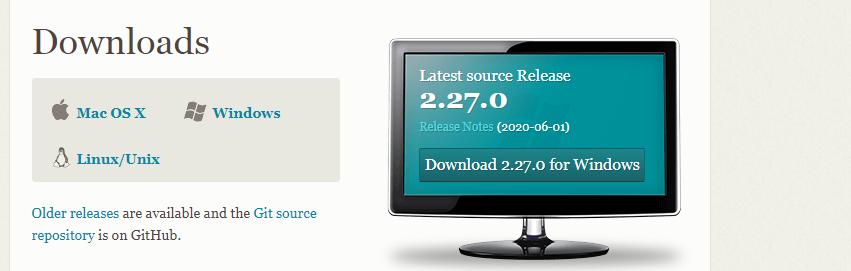
д»Ӣз»Қе‘Ҫд»Өд№ӢеүҚе…ҲжқҘеј еӣҫеҗ§пјҢжүҖжңүзҡ„е‘Ҫд»ӨйғҪжҳҜеӣҙз»•еј еӣҫзҡ„
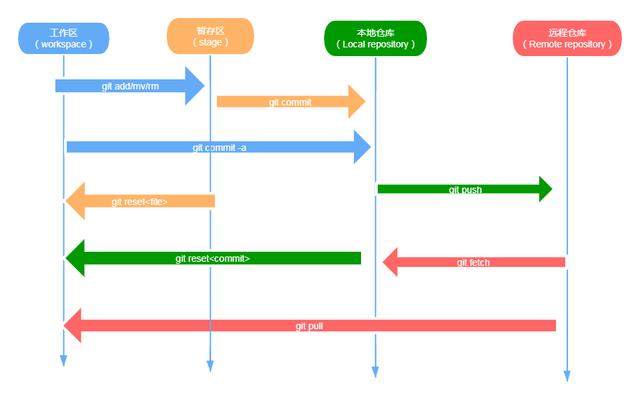
Workspaceпјҡ е·ҘдҪңеҢәпјҢе°ұжҳҜдҪ е№іж—¶еӯҳж”ҫйЎ№зӣ®д»Јз Ғзҡ„ең°ж–№
Index / Stageпјҡ жҡӮеӯҳеҢәпјҢз”ЁдәҺдёҙж—¶еӯҳж”ҫж–Ү件зҡ„ж”№еҠЁпјҢдәӢе®һдёҠе®ғеҸӘжҳҜдёҖдёӘж–Ү件пјҢдҝқеӯҳеҚіе°ҶжҸҗдәӨеҲ°ж–Ү件еҲ—иЎЁдҝЎжҒҜгҖӮ
Repositoryпјҡ жң¬ең°д»“еә“еҢәпјҲжҲ–зүҲжң¬еә“пјүпјҢе°ұжҳҜе®үе…Ёеӯҳж”ҫж•°жҚ®зҡ„дҪҚзҪ®пјҢиҝҷйҮҢйқўжңүжҲ‘们жҸҗдәӨеҲ°жүҖжңүзүҲжң¬зҡ„ж•°жҚ®гҖӮе…¶дёӯHEADжҢҮеҗ‘жңҖж–°ж”ҫе…Ҙд»“еә“зҡ„зүҲжң¬гҖӮ
Remoteпјҡ иҝңзЁӢд»“еә“пјҢжүҳз®Ўд»Јз Ғзҡ„жңҚеҠЎеҷЁгҖӮ еј„жё…жҘҡдёҠйқўеӣӣдёӘжҰӮеҝөпјҢжҲ‘们е°ұејҖе§Ӣе®һж“Қеҗ§гҖӮ
йҖҡиҝҮ git init е‘Ҫд»ӨеҲӣе»әGitеҸҜд»Ҙз®ЎзҗҶзҡ„д»“еә“пјҲжң¬ең°еә“еҲқе§ӢеҢ–)
Administrator@XCRBHXD05IEZEVS MINGW64 /d
$ mkdir gitstudy
Administrator@XCRBHXD05IEZEVS MINGW64 /d
$ cd gitstudy/
Administrator@XCRBHXD05IEZEVS MINGW64 /d/gitstudy
$ git init
Initialized empty Git repository in D:/gitstudy/.git/жү§иЎҢе®ҢиҝҷдёӘе‘Ҫд»ӨжҲ‘们еҸҜд»ҘзңӢеҲ°ж–Ү件дёӢйқўдјҡеӨҡдёҖдёӘ.gitзҡ„ж–Ү件еӨ№пјҢд»ҘеҗҺеңЁиҝҷдёӘж–Ү件еӨ№дёӢ(е·ҘдҪңеҢә)зҡ„йғҪеҸҜд»Ҙиў«gitз®ЎзҗҶдәҶгҖӮ

git add е‘Ҫд»ӨжҠҠж–Ү件添еҠ еҲ°жҡӮеӯҳеҢәгҖӮ дёӢйқўжҲ‘们еҲӣе»әпјҲecho >ж–Ү件еҗҚеӯ—пјүдёҖдёӘdemo.txtж–Ү件
$ echo > demo.txt

жӯӨж—¶зҡ„demo.txtж–Ү件жҳҜеёҰдёӘи“қиүІпјҹзҡ„пјҢеҪ“жҲ‘们жү§иЎҢgit add - demo.txtеҗҺ

йӮЈеҰӮжһңиҝҷдёӘзӣ®еҪ•дёӢйқўжңүеҮ зҷҫдёӘж–Ү件йғҪиҰҒеҠ еҲ°жҡӮеӯҳеҢәжҖҺд№ҲеҠһпјҹ жӯӨж—¶еҸҜд»ҘдҪҝз”Ёgit add . иҝҷдёӘе‘Ҫд»ӨеҸҜд»ҘжҠҠеҪ“еүҚзӣ®еҪ•дёӢжүҖжңүж–Ү件еҠ е…ҘжҡӮеӯҳеҢәгҖӮ
git status жҹҘзңӢжҳҫзӨәе·ҘдҪңеҢәе’ҢжҡӮеӯҳеҢәзҡ„зҠ¶жҖҒгҖӮ
$ git status
git commit -m"жҸҗдәӨдҝЎжҒҜжҸҸиҝ°" е‘Ҫд»ӨжҠҠж–Ү件添еҠ еҲ°жң¬ең°д»“еә“гҖӮ
$ git commit -m"第дёҖж¬ЎжҸҗдәӨ"
[master (root-commit) 22f0a2b] 第дёҖж¬ЎжҸҗдәӨ
1 file changed, 1 insertion(+)
create mode 100644 demo.txtжҸҗдәӨеҗҺdemo.txtйўңиүІжҳҜдёҚжҳҜеҸҳз»ҝдәҶгҖӮ

git commit -am"ж–Ү件жҸҸиҝ°" гҖҗamгҖ‘ е°ұжҳҜ гҖҗadd modifyгҖ‘ дёӨдёӘе‘Ҫд»Өзҡ„еҗҲ并гҖӮжҜ”еҰӮжҲ‘们дҝ®ж”№дәҶдёӨдёӘж–Ү件demo.txtе’Ңdemo1.txtгҖӮиҝҷж—¶еҖҷжҲ‘们еҸҜд»ҘзӣҙжҺҘдҪҝз”Ёgit commit -amе‘Ҫд»Ө
git commit -am"第дёүж¬ЎжҸҗдәӨ"
еҰӮжһңж–°еўһдәҶж–Ү件пјҢеҝ…йЎ»дҪҝз”ЁеҲҶејҖзҡ„е‘Ҫд»ӨпјҢдёҚиғҪз”ЁеҗҲ并е‘Ҫд»ӨгҖӮ
git add .
git commit -m 'update'дҪҝз”Ёgit checkout -- filenameпјҲж–Ү件еҗҚпјүжіЁж„Ҹдёӯй—ҙжңү--
$ git checkout -- demo.txt
еӣһйҖҖжүҖжңүзҡ„ж–Ү件дҝ®ж”№дҪҝз”Ёgit checkout .
git checkout .
дҪҝз”Ё git reset HEAD filenameпјҲжҢҮе®ҡж–Ү件еҗҚпјү
git reset HEAD demo.txt
еӣһйҖҖжүҖжңүж–Ү件дҝ®ж”№ git reset HEAD
git reset HEAD
еңЁдҪҝз”Ёжң¬е‘Ҫд»ӨеҗҺпјҢжң¬ең°зҡ„дҝ®ж”№е№¶дёҚдјҡж¶ҲеӨұпјҢиҖҢжҳҜеӣһеҲ°дәҶдёҠйқў жңӘдҪҝз”Ёgit add зј“еӯҳд»Јз ҒпјҢ继з»ӯдҪҝз”Ёз”Ёgit checkout -- filenameпјҢе°ұеҸҜд»Ҙж”ҫејғжң¬ең°дҝ®ж”№гҖӮ
git reset --hard HEAD^ еӣһйҖҖеҲ°дёҠдёҖж¬Ўcommitзҡ„зҠ¶жҖҒпјҲиҝҷдёӘе‘Ҫд»ӨйңҖи°Ёж…Һжү§иЎҢпјүгҖӮHEAD^пјҲд»ЈиЎЁдёҠдёҖж¬ЎпјүжҲ–иҖ…йҖҡиҝҮgit reset --hard <commitid>пјҲжҳҜзүҲжң¬еҸ· еҸҜд»Ҙж №жҚ®git logжҹҘзңӢпјҢжҜҸж¬ЎcommitйғҪдјҡз”ҹжҲҗдёҖдёӘпјү
git reset --hard HEAD^
git reset --mixed HEAD^ (--mixedд№ҹеҸҜд»ҘзңҒз•ҘпјүпјҢдҝқз•ҷе·ҘдҪңеҢәпјҢ并且清з©әжҡӮеӯҳеҢәгҖӮе°ұжҳҜеӣһеҲ°дёҠдёҖж¬Ўgit add д№ӢеүҚгҖӮ
git reset HEAD^
git reset --soft HEAD^йҮҚзҪ®HEADеҲ°жҢҮе®ҡзҡ„зүҲжң¬пјҢдёҚдјҡдҝ®ж”№жҡӮеӯҳеҢәе’ҢжҡӮеӯҳеҢәе°ұжҳҜеӣһеҲ°дёҠдёҖж¬Ўgit commit д№ӢеүҚпјҢйҖӮз”ЁдәҺеҗҲ并commitиҠӮзӮ№гҖӮ
git reset --soft HEAD^
git revert <commitid> дјҡеӣһйҖҖеҲ°д№ӢеүҚзҡ„йӮЈж¬ЎжҸҗдәӨпјҢдјҡдә§з”ҹдёҖдёӘж–°зҡ„commitпјҢе°Ҷиҝҷж¬ЎеӣһйҖҖдҪңдёәдёҖж¬Ўдҝ®ж”№и®°еҪ•жҸҗдәӨпјҢиҝҷж ·зҡ„еҘҪеӨ„жҳҜдёҚдҝ®ж”№еҺҶеҸІжҸҗдәӨи®°еҪ•гҖӮ
git revert e241441d8a85b2d89
git push -f еҸҜд»ҘеңЁжң¬ең°жү§иЎҢд»ҘдёҠж“ҚдҪңеҗҺпјҢ然еҗҺејәиЎҢжҺЁйҖҒеҲ°иҝңзЁӢд»“еә“
git push -f
git rm <ж–Ү件еҗҚ> иҝҷдёӘеҝ…йЎ»жҳҜcommit д№ӢеҗҺзҡ„ж–Ү件
git rm demo.txt
git rm -f <ж–Ү件еҗҚ> иҝҷдёӘжү§иЎҢadd жңӘжү§иЎҢ commitеҸҜд»ҘеҲ йҷӨ
git rm -f 4.txt
д»ҘдёҠйғҪжҳҜеңЁжң¬ең°д»“еә“иҝӣиЎҢж“ҚдҪңзҡ„пјҢжҸҗдәӨзҡ„д»Јз ҒеҲ«дәәд№ҹжҳҜзңӢдёҚеҲ°зҡ„пјҢеҰӮжһңеҶҷзқҖд»Јз ҒзЎ¬зӣҳеқҸдәҶе’ӢеҠһпјҹйӮЈжҳҜдёҚжҳҜжүҖжңүзҡ„д»Јз ҒйғҪжІЎдәҶгҖӮжүҖд»ҘеҶҷе®ҢдәҶд»Јз Ғиө¶зҙ§жҺЁйҖҒеҲ°жңҚеҠЎеҷЁдёҠеҺ»гҖӮ
з”Ёе‘Ҫд»Өgit remote add origin git@
server-name:path/repo-name.gitпјӣе…іиҒ”иҝңзЁӢд»“еә“
е…іиҒ”д№ӢеүҚиӮҜе®ҡиҰҒеңЁиҝңзЁӢеҲӣе»әд»“еә“
йҰ–е…ҲиҰҒеҲ°https://github.com/е…ЁзҗғжңҖеӨ§еҗҢжҖ§jiaoеҸӢзҪ‘з«ҷдёҠжіЁеҶҢдёҖдёӘиҙҰеҸ·гҖӮе·ІжңүиҙҰеҸ·зҡ„е°ұеҝҪз•ҘдәҶгҖӮ
жҺҘдёӢжқҘе°ұжҳҜж–°е»әдёҖдёӘиҝңзЁӢд»“еә“дәҶгҖӮ
git remote add origin git@github.com:workit1/studygit.git
е…іиҒ”еҗҺпјҢдҪҝз”Ёе‘Ҫд»Өgit push -u origin master第дёҖж¬ЎжҺЁйҖҒmasterеҲҶж”Ҝзҡ„жүҖжңүеҶ…е®№гҖӮ
git push -u origin master
д»ҘеҗҺпјҢжҜҸж¬Ўжң¬ең°жҸҗдәӨеҗҺеҸҜд»ҘдҪҝз”Ёе‘Ҫд»Өgit push origin masterжҺЁйҖҒжңҖж–°дҝ®ж”№еҲ°иҝңзЁӢд»“еә“гҖӮ
еүҚйқўжҲ‘们дәҶи§Је…Ҳжңүжң¬ең°д»“еә“пјҢеҶҚжңүиҝңзЁӢеә“зҡ„ж—¶еҖҷпјҢеҰӮдҪ•е…іиҒ”иҝңзЁӢеә“гҖӮдҪҶжҳҜдёҖиҲ¬е®һйҷ…ејҖеҸ‘дёӯжҲ‘们жҳҜе…ҲжңүиҝңзЁӢд»“еә“зҡ„пјҢ然еҗҺд»ҺиҝңзЁӢеә“е…ӢйҡҶгҖӮ
git clone https://github.com/workit1/gitstudy.git
git checkout -b <еҲӣе»әеҲҶж”ҜеҗҚ> иЎЁзӨәеҲӣе»ә并еҲҮжҚўеҲҶж”Ҝ
Administrator@XCRBHXD05IEZEVS MINGW64 /d/gitstudy (master)
$ git checkout -b feature_a
Switched to a new branch 'feature_a'еҹәдәҺmasterеҲҶж”ҜеҲӣе»әдәҶfeature_aеҲҶж”Ҝ并且еҲҮжҚўеҲ°дәҶfeature_aеҲҶж”ҜгҖӮ
git checkout <name> жҲ–иҖ… git switch <name> еҲҮжҚўеҲҶж”Ҝ
git checkout master
git branch -a жҹҘзңӢжүҖжңүеҲҶж”ҜпјҢеҢ…еҗ«иҝңзЁӢеҲҶж”Ҝ
git branch жҹҘзңӢжң¬ең°жүҖжңүеҲҶж”Ҝ
еҗҲ并еҲҶж”Ҝ
git merge master
еҪ“жңүеҶІзӘҒзҡ„ж—¶еҖҷиҝҷйҮҢдјҡдёӘжӯЈеңЁеҗҲ并зҡ„зҠ¶жҖҒ

еҸ–ж¶ҲеҗҲ并,жӯӨж—¶дҪ еҰӮжһңдёҚжғіеҗҲ并дәҶпјҢеҸҜд»ҘдҪҝз”Ёgit merge --abortеҸ–ж¶ҲгҖӮ
git merge --abort
еҲ йҷӨеҲҶж”Ҝ
еҲ йҷӨжң¬ең°еҲҶж”Ҝgit branch -d <name>
git branch -d feature_a
еҲ йҷӨиҝңзЁӢеҲҶж”Ҝgit branch -D <name>
е®һйҷ…йЎ№зӣ®дёӯеҰӮжһңжҲ‘们йңҖиҰҒејҖеҸ‘дёҖдёӘеҠҹиғҪе®Ңж•ҙзҡ„жөҒзЁӢжҳҜд»Җд№Ҳж ·зҡ„е‘ўпјҹ еӨҡж•°е…¬еҸёжЁЎејҸеә”иҜҘдёӢйқўиҝҷж ·зҡ„жөҒзЁӢеҗ§гҖӮ 1.е…ҲеҹәдәҺдё»е№ІеҲҶж”Ҝ жӢүеҮәдёҖдёӘеҠҹиғҪеҲҶж”ҜпјҲfeature_xxпјүиҝӣиЎҢејҖеҸ‘гҖӮ 2.ејҖеҸ‘е®ҢжҲҗеҗҺжөӢиҜ•еҹәдәҺиҝҷдёӘеҠҹиғҪеҲҶж”ҜиҝӣиЎҢжөӢиҜ•гҖӮ 3.жөӢиҜ•е®ҢжҲҗеҗҺпјҢејҖеҸ‘жҠҠеҠҹиғҪеҲҶж”ҜеҗҲ并еҲ°дё»е№ІеҲҶж”ҜгҖӮ еҗҲ并代з Ғж“ҚдҪңеҰӮдёӢпјҡ
е…ҲеҲҮжҚўеҲ°дё»е№ІеҲҶж”ҜпјҲreleaseпјүпјҢдё»е№ІеҲҶж”Ҝgit pull жӢүдёӢиҝңзЁӢеҲҶж”ҜжңҖж–°д»Јз ҒпјҲеҸҜиғҪжңүеҗҢдәӢжҸҗдәӨдәҶж–°зҡ„д»Јз Ғпјү
еҲҮеӣһеҲ°еҠҹиғҪеҲҶж”Ҝ жҠҠжң¬ең°дё»е№ІжңҖж–°д»Јз ҒеҗҲпјҲgit mergeпјү并еҲ°еҪ“еүҚеҠҹиғҪеҲҶж”ҜпјҢеҰӮжһңеҗҲ并жңүеҶІзӘҒе°ұи§ЈеҶіеҶІзӘҒеҗҺйҮҚж–°жҸҗдәӨгҖӮ
еҲҮжҚўеҲ°дё»е№ІеҲҶж”Ҝжү§иЎҢgit merge еҠҹиғҪеҲҶж”ҜгҖӮпјҲиҝҷдёҖжӯҘе®һйҷ…е·ҘдҪңдёӯдёҖиҲ¬дәәжҳҜдёҚиғҪиҝҷд№Ҳж“ҚдҪңзҡ„пјүпјҢд»Јз Ғеҝ…йЎ»иҰҒе…ҲеҸ‘иө·дёҖдёӘmerge request з»ҸиҝҮд»Јз ҒreviewжүҚиғҪиҝӣиЎҢеҗҲ并еҲ°дё»е№ІеҲҶж”Ҝзҡ„гҖӮ
еҗҲ并е®Ңдё»е№ІеҲҶж”ҜеҗҺпјҢеҠҹиғҪеҲҶж”Ҝе°ұеҸҜд»ҘеҲ йҷӨдәҶгҖӮ
ж„ҹи°ўеҗ„дҪҚзҡ„йҳ…иҜ»пјҢд»ҘдёҠе°ұжҳҜвҖңgitдёӯзҡ„е‘Ҫд»ӨжҖҺд№ҲдҪҝз”ЁвҖқзҡ„еҶ…е®№дәҶпјҢз»ҸиҝҮжң¬ж–Үзҡ„еӯҰд№ еҗҺпјҢзӣёдҝЎеӨ§е®¶еҜ№gitдёӯзҡ„е‘Ҫд»ӨжҖҺд№ҲдҪҝз”ЁиҝҷдёҖй—®йўҳжңүдәҶжӣҙж·ұеҲ»зҡ„дҪ“дјҡпјҢе…·дҪ“дҪҝз”Ёжғ…еҶөиҝҳйңҖиҰҒеӨ§е®¶е®һи·өйӘҢиҜҒгҖӮиҝҷйҮҢжҳҜдәҝйҖҹдә‘пјҢе°Ҹзј–е°ҶдёәеӨ§е®¶жҺЁйҖҒжӣҙеӨҡзӣёе…ізҹҘиҜҶзӮ№зҡ„ж–Үз« пјҢж¬ўиҝҺе…іжіЁпјҒ
е…ҚиҙЈеЈ°жҳҺпјҡжң¬з«ҷеҸ‘еёғзҡ„еҶ…е®№пјҲеӣҫзүҮгҖҒи§Ҷйў‘е’Ңж–Үеӯ—пјүд»ҘеҺҹеҲӣгҖҒиҪ¬иҪҪе’ҢеҲҶдә«дёәдё»пјҢж–Үз« и§ӮзӮ№дёҚд»ЈиЎЁжң¬зҪ‘з«ҷз«ӢеңәпјҢеҰӮжһңж¶үеҸҠдҫөжқғиҜ·иҒ”зі»з«ҷй•ҝйӮ®з®ұпјҡis@yisu.comиҝӣиЎҢдёҫжҠҘпјҢ并жҸҗдҫӣзӣёе…іиҜҒжҚ®пјҢдёҖз»ҸжҹҘе®һпјҢе°Ҷз«ӢеҲ»еҲ йҷӨж¶үе«ҢдҫөжқғеҶ…е®№гҖӮ